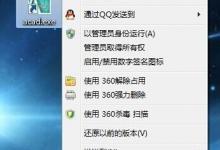cad填充图案乱码怎么办?cad中填充的图案显示不正确是乱码的解决方法
来源:好再见网 2018-03-01 13:30:49
CAD图案填充后显示的图案不对了,有乱码怎么回事?在我们绘制图纸的过程中有时候填充的图案是乱码,根本不是我们想要的效果,这该如何解决呢?下面跟着专家一起去看看cad中填充的图案显示不正确是乱码的解决方法。
cad中填充的图案是乱码怎么办?
1、下图填充的是同样的图案,但是白色图纸显示的是乱码。
红色显示的才是正确的。

2、要更改首先我们打开特性工具窗口。
点击菜单栏上的特性按钮即可调出。

3、然后我们选择乱码的图案填充。
点击原点后方的数值,然后点击箭头按钮。
重新设置原点。

4、然后在图形中设置新的原点,点击左键即可。

5、然后我们更改填充的角度,随意的角度即可。

6、角度更改后我们会发现图案填充已经变回我们需要的了。
此时我们再把角度变回即可。

教程结束,以上就是关于cad填充图案乱码怎么办?cad中填充的图案显示不正确是乱码的解决方法,如果你也遇到了同样的困惑,那就赶快按照上面的方法试试吧!
相关教程推荐:
CAD2004图形打开无效出现字体乱码该怎么办?
cad字体乱码怎么让字体正常显示?
cad打开外部文件出现文字乱码该怎么办?
本文标签: